|
[PConline技巧]很多人都知道新版PowerPoint能够插入3D模型,但3D模型又该去哪儿下载呢? 1. 模型网 模型网是一家很不错的3D建模网站,模型数量多,质量也很高。这里的模型分为收费版和免费版两种,点击“3D模型库”即可选择。需要注意的是,目前PowerPoint仅支持?.fbx、.3mf、.obj、.stl四种格式,下载时需要特别留意一下。 2. 3D学苑 和模型网相比,3D学苑的模型数量要少一些,尤其是免费模型。但这里的模型更有生活气息,适用面也广,比如家俱、灯具、摆件等都可以在这里找到。与模型网不同的是,3D学苑同时提供了多种格式下载,下载时只要根据需要点击即可,直接就可以放到PPT里使用。 3. 3D模型怎么用? 有了3D模型,该如何把它们插入到PPT中呢?很简单,点击“插入”→“3D模型”就可以了。 当然做完这一步后,模型其实是不会动的,在幻灯片里基本和静态照片没啥两样。那么该如何让模型在PPT里动起来呢?这就要借助下面的这项功能——平滑切换! 首先,在PPT中插入一个3D模型,然后将模型幻灯片复制一份; 接下来,调整第二页幻灯片中模型的角度与大小,直到符合自己的需要; 最后,为第二张幻灯片加入“平滑”切换,播放一下,整个模型便动起来了! 写在最后 除了在网上直接下载外,我们也可以借助Win10自带的3D画图自行设计模型。虽然美观度上可能不及那些专业工具,但胜就胜在简单快捷,感兴趣的小伙伴不妨一试。 |
正在阅读:PowerPoint已支持3D!但你可知要如何插入3D模型PowerPoint已支持3D!但你可知要如何插入3D模型
2019-05-09 00:15
出处:PConline原创
责任编辑:censi

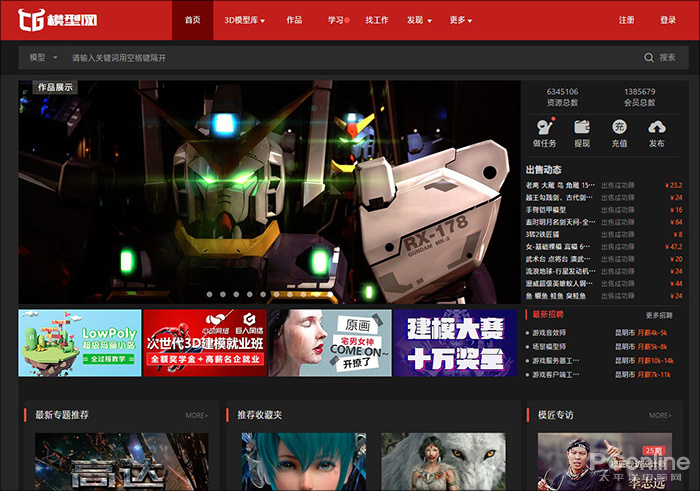

 西门子(SIEMENS)274升大容量家用三门冰箱 混冷无霜 零度保鲜 独立三循环 玻璃面板 支持国家补贴 KG28US221C
5399元
西门子(SIEMENS)274升大容量家用三门冰箱 混冷无霜 零度保鲜 独立三循环 玻璃面板 支持国家补贴 KG28US221C
5399元 苏泊尔电饭煲家用3-4-5-8个人4升电饭锅多功能一体家用蓝钻圆厚釜可做锅巴饭煲仔饭智能煮粥锅预约蒸米饭 不粘厚釜 4L 5-6人可用
329元
苏泊尔电饭煲家用3-4-5-8个人4升电饭锅多功能一体家用蓝钻圆厚釜可做锅巴饭煲仔饭智能煮粥锅预约蒸米饭 不粘厚釜 4L 5-6人可用
329元 绿联65W氮化镓充电器套装兼容45W苹果16pd多口Type-C快充头三星华为手机MacbookPro联想笔记本电脑配线
99元
绿联65W氮化镓充电器套装兼容45W苹果16pd多口Type-C快充头三星华为手机MacbookPro联想笔记本电脑配线
99元 KZ Castor双子座有线耳机入耳式双单元HM曲线发烧HiFi耳返耳麦
88元
KZ Castor双子座有线耳机入耳式双单元HM曲线发烧HiFi耳返耳麦
88元 格兰仕(Galanz)【国家补贴】电烤箱 家用 40L大容量 上下独立控温 多层烤位 机械操控 烘培炉灯多功能 K42 经典黑 40L 黑色
260.9元
格兰仕(Galanz)【国家补贴】电烤箱 家用 40L大容量 上下独立控温 多层烤位 机械操控 烘培炉灯多功能 K42 经典黑 40L 黑色
260.9元 漫步者(EDIFIER)M25 一体式电脑音响 家用桌面台式机笔记本音箱 蓝牙5.3 黑色 520情人节礼物
109元
漫步者(EDIFIER)M25 一体式电脑音响 家用桌面台式机笔记本音箱 蓝牙5.3 黑色 520情人节礼物
109元












